راهنمای کامل بازیابی عکس های پاک شده در گوشی سامسونگ
رکنا: حذف تصادفی تصاویر در گوشیهای سامسونگ دیگر جای نگرانی ندارد! با ترفندهای کاربردی و آسان، میتوانید تصاویر پاکشده خود را بهسادگی بازیابی کرده و خاطرات گمشدهتان را دوباره زنده کنید.
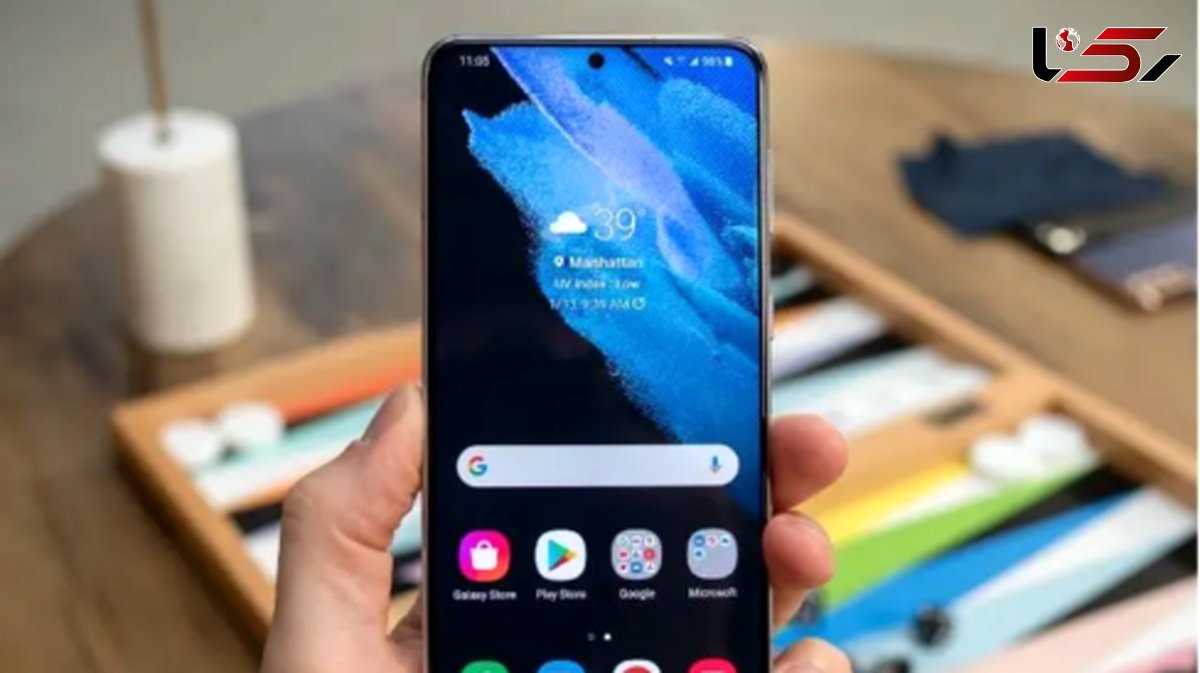
به گزارش رکنا، حذف ناگهانی تصاویر از گوشی های سامسونگ ممکن است برای بسیاری از کاربران اتفاق ناخوشایندی باشد؛ اما خوشبختانه با استفاده از روشهای مناسب، امکان بازیابی این تصاویر وجود دارد. در این مقاله، راهکارهای موثر برای بازگردانی تصاویر حذفشده و همچنین نکات کاربردی برای پیشگیری از وقوع چنین مشکلاتی را بررسی خواهیم کرد.
تشخیص محل ذخیره تصاویر در گوشی سامسونگ
تصاویر گوشی سامسونگ بهطور معمول در پوشه DCIM/Camera در حافظه داخلی ذخیره میشوند. اگر از کارت حافظه SD استفاده میکنید، ممکن است دادههای شما در این بخش ذخیره شده باشند. برای اینکه محل ذخیره تصاویر را مشخص کنید، به تنظیمات برنامه گالری یا دوربین گوشی مراجعه کرده و اطلاعات ذخیرهسازی را بررسی کنید.
بازیابی از طریق کارت حافظه SD
در صورتی که تصاویر حذفشده روی کارت حافظه SD ذخیره شده باشند، میتوانید از نرمافزار Wondershare Recoverit Photo Recovery کمک بگیرید. این برنامه توانایی بازیابی دادهها در شرایطی مانند خرابی سیستم یا فرمت شدن دستگاه را دارد و از بیش از ۱۲۰ فرمت فایل شامل RAW، PNG و JPG پشتیبانی میکند. به گفته کارشناسان، این ابزار در ۹۶ درصد مواقع موثر واقع میشود.مراحل بازیابی تصاویر حذفشده از کارت SD
برای بازگردانی تصاویر از کارت حافظه، مراحل زیر را دنبال کنید:۱- نرمافزار Wondershare Recoverit را روی کامپیوتر خود نصب و اجرا کنید. سپس کارت حافظه را داخل دستگاه رم ریدر قرار داده و به کامپیوتر متصل کنید. در پنل اصلی نرمافزار، گزینه SD Card Recovery را انتخاب کرده و برای شروع فرایند اسکن، روی دکمه Scan کلیک کنید.
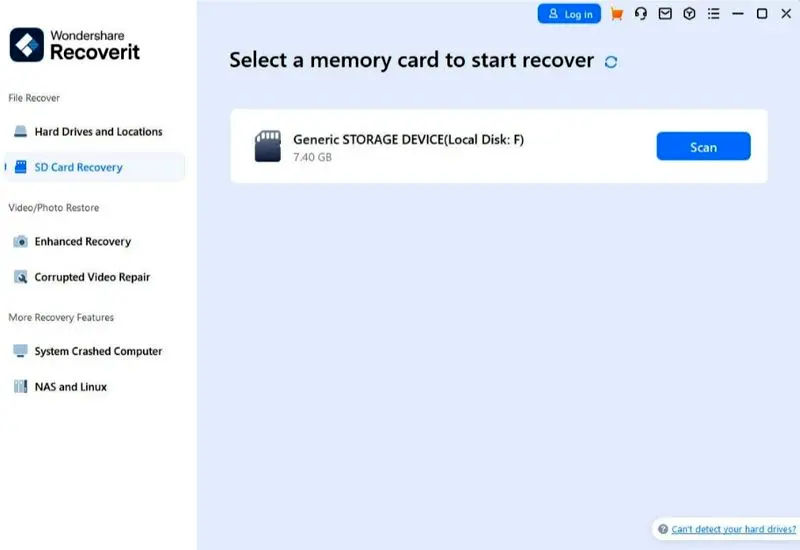
۲- پس از شروع فرایند اسکن، فایلهای پیدا شده را مرور کنید و تصاویر مورد نظر خود را شناسایی کنید. از قسمت پیشنمایش میتوانید کیفیت تصاویر را قبل از عملیات بازیابی ارزیابی کنید. در نهایت، گزینه Recover را انتخاب کرده و تصاویر بازیابیشده را در محل امن ذخیره کنید.
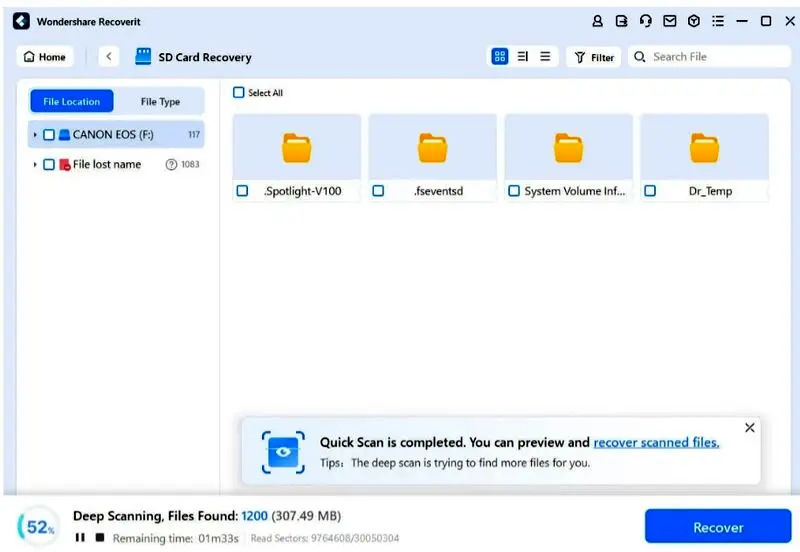
بازیابی تصاویر از حافظه داخلی گوشی
در صورتی که تصاویر شما در حافظه داخلی ذخیره شده باشند، میتوانید از گزینههای ابری برای بازگردانی استفاده کنید؛ از جمله:
Samsung Cloud: اگر قابلیت Gallery Sync فعال باشد، ممکن است تصاویر شما به سرویس OneDrive همگامسازی شده باشند. وارد تنظیمات بخش Account در گوشی شده، گزینه Samsung Cloud را فعال کنید و تصاویر حذفشده را از OneDrive بازیابی نمایید.
Google Photos: اگر از این پلتفرم استفاده میکنید، پوشه Trash Bin را بررسی کنید. این پوشه تصاویر حذفشده را تا مدتزمان ۶۰ روز نگهداری میکند. برای بازیابی، کافی است برنامه Google Photos را باز کرده و با انتخاب گزینه Restore، تصاویر خود را برگردانید.
آیا امکان بازگردانی تصاویر پس از حذف وجود دارد؟
بله، امکان بازیابی تصاویر حتی پس از حذف وجود دارد. زمانی که یک تصویر از گوشی حذف میشود، دادههای آن بهطور کامل پاک نمیشوند تا زمانی که اطلاعات جدید روی بخش مربوطه نوشته شود. بنابراین، ابزارهایی مانند Recoverit میتوانند فرایند بازیابی را تسهیل کنند و شانس برگرداندن تصاویر را افزایش دهند.
نکات پیشگیرانه و توصیههای ضروری
- پس از حذف تصاویر، از انجام اقدامات دیگری همچون نصب برنامه یا دانلود فایل خودداری کنید؛ زیرا احتمال بازنویسی دادهها وجود دارد.
- پوشههای Trash یا Recycle Bin را بررسی کنید تا تصاویر گمشده را پیدا کنید.
- در صورت خرابی کارت حافظه، عملیات بررسی خطا (Error Check) را انجام دهید.
- قبل از شروع عملیات بازیابی، تصاویر بازیابیشده را حتما مرور کنید تا مطمئن شوید فایلهای درست انتخاب شدهاند.
- بهتر است فایلهای بازگردانیشده را در مکان جداگانه ذخیره نمایید.
- هرچه سریعتر فرایند بازیابی را آغاز کنید، شانس برگرداندن تصاویر بیشتر خواهد بود.















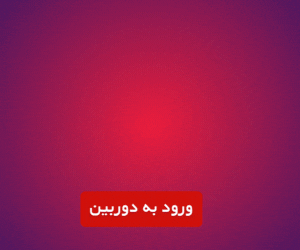
ارسال نظر